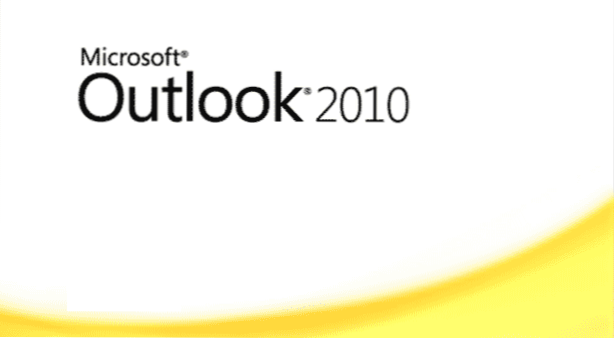
Im Navigationsbereich von Outlook 2010 können Sie schnell zwischen den wichtigsten Funktionen des Programms wechseln. Viele Benutzer verwenden möglicherweise nur einige dieser Funktionen, sodass das Anzeigen aller Funktionen nicht erforderlich ist. Dieses Lernprogramm enthält eine schrittweise Anleitung zum Ausblenden bestimmter Schaltflächen im Navigationsbereich, damit Sie sich besser auf die gewünschten Schaltflächen konzentrieren können.
Nachfolgend ist der Screenshot des Standardnavigationsfensters in Outlook 2010 aufgeführt. Wenn einige dieser Schaltflächen unwichtig sind, folgen Sie der Anleitung, um Speicherplatz freizugeben und mehr E-Mails anzuzeigen.

1. Starten Sie Ausblick 2010.
2. Wechseln Sie zu Aussicht Registerkarte am oberen Rand des Fensters.

3. In der Aussicht klicken Sie auf Navigationsbereich um das Menü anzuzeigen und wählen Sie Optionen. Die sichtbaren Optionen im Menü werden später erläutert.

4. Die Optionen des Navigationsbereichs Fenster erscheint. In diesem Fenster können Sie den Navigationsbereich an Ihre Bedürfnisse anpassen. Wenn Sie feststellen, dass einige Schaltflächen nicht erforderlich sind, deaktivieren Sie sie, um sie auszublenden. Sie können die Schaltflächen auch neu anordnen, indem Sie sie markieren und auf klicken Nach oben gehen oder Sich abwärts bewegen. Wenn Sie fertig sind, klicken Sie auf OK um die Einstellungen zu speichern.

5. Nachdem Sie den Navigationsbereich angepasst haben, sollte er viel sauberer erscheinen.

6. Wenn Sie keine Schaltflächen ausblenden, sondern nur minimieren möchten, können Sie zur Schaltfläche zurückkehren Navigationsbereich Einstellungen und wählen Sie Minimiert. Danach werden die Schaltflächen auf der linken Seite als Symbole angezeigt.

7. Wenn Sie das wählen Abschalten Option wird der Navigationsbereich ausgeblendet.
8. Alternativ können Sie die Maus an den oberen Rand der Navigationsseite bewegen und dann die Maus gedrückt halten, um die Größe des Bereichs zu ändern.


